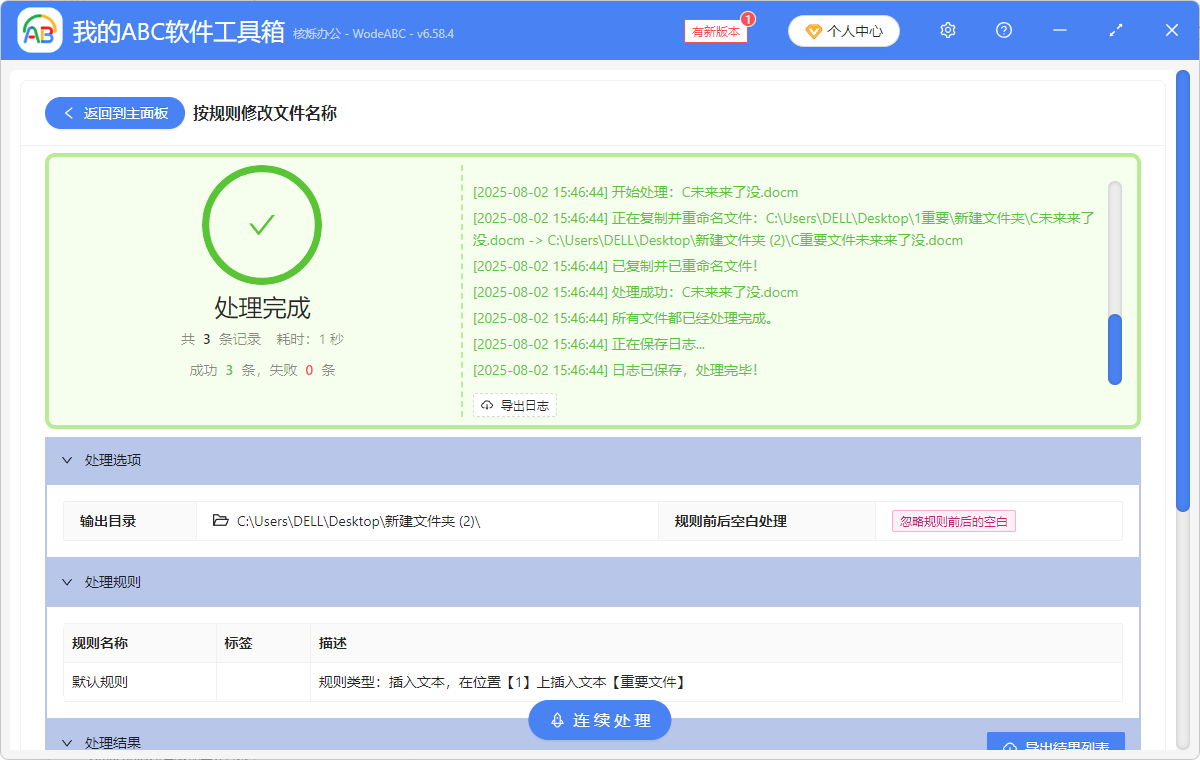当有多个不同类型的Word文档时,且需要按照某种优先级、类别或重要性进行排序和管理时,在文件名前面插入文字字符可以起到很好的标识作用。例如,在一个项目中,有项目计划、会议纪要、技术文档等多种类型的Word文件;或者出版社有不同作者的名字等等……
举例说明给docx、docm等文件名插入文字的优势有哪些?
在这里举个例子:比如一个建筑项目包含多种类型的Word文档,像是项目计划文档、每周会议纪要、建筑设计技术文档等。初始文件名可能分别是“ProjectPlan.docx”“MeetingMinutes.docx”“TechnicalDesign.docx”。为了更好地管理和排序,将文件名修改为“房屋项目_ProjectPlan.docx”“今日_MeetingMinutes.docx”“后期技术TechnicalDesign.docx”,代表不同的类别跟划分,一目了然,适合中文阅读者的习惯。具体几个优势体现在:
- 优先排序:通过在文件名前面插入特定的文字字符,可以按照自定义的规则对文件进行排序,使重要或常用的文件排在前面,方便快速访问。
- 类别标识:文字字符可以作为文件类别的直观标识,让用户在看到文件名的第一时间就能了解文件的大致内容和用途,提高文件管理的效率。
- 统一管理:对于大量文件,这种命名方式有助于建立统一的文件命名规范,使文件组织更加有序,便于团队成员之间的协作和文件共享。
在word文档文件名前面位置加入文字的效果预览
处理前:

处理后:

批量将docx等格式文件名前面插入文字符的操作步骤
1、打开【我的ABC软件工具箱】,添加需要修改文件名称的word文件。
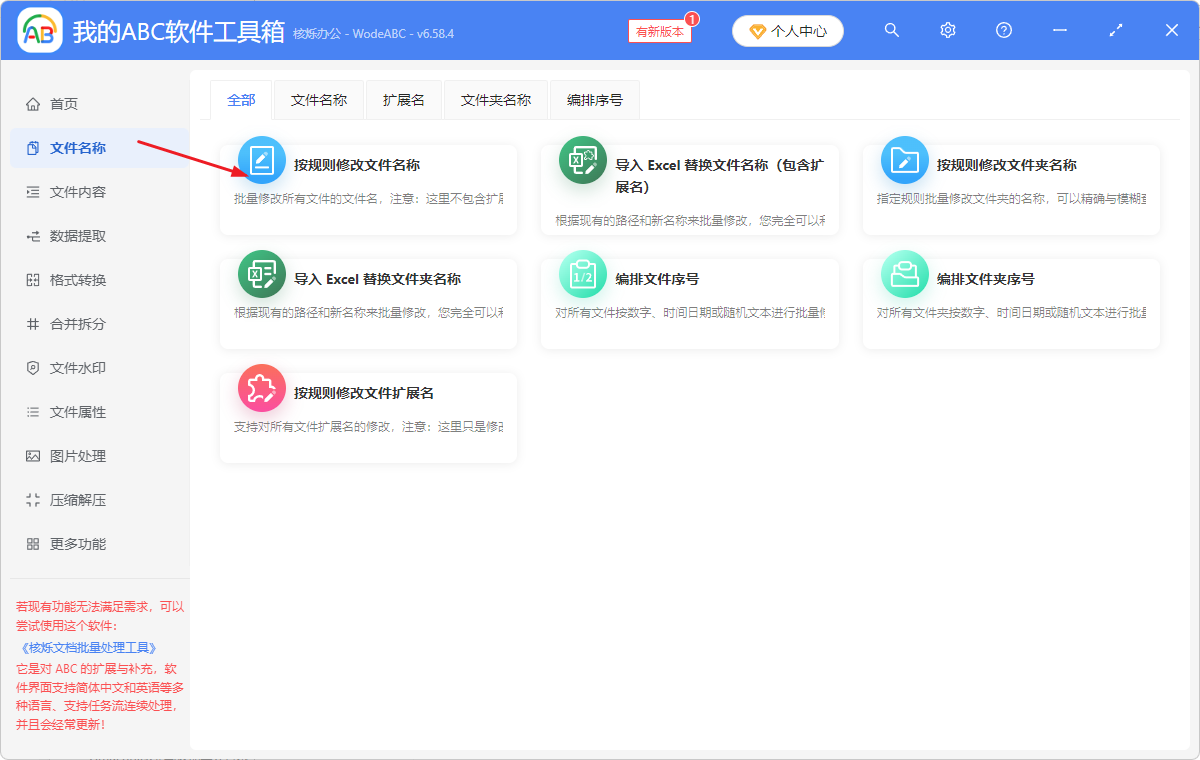
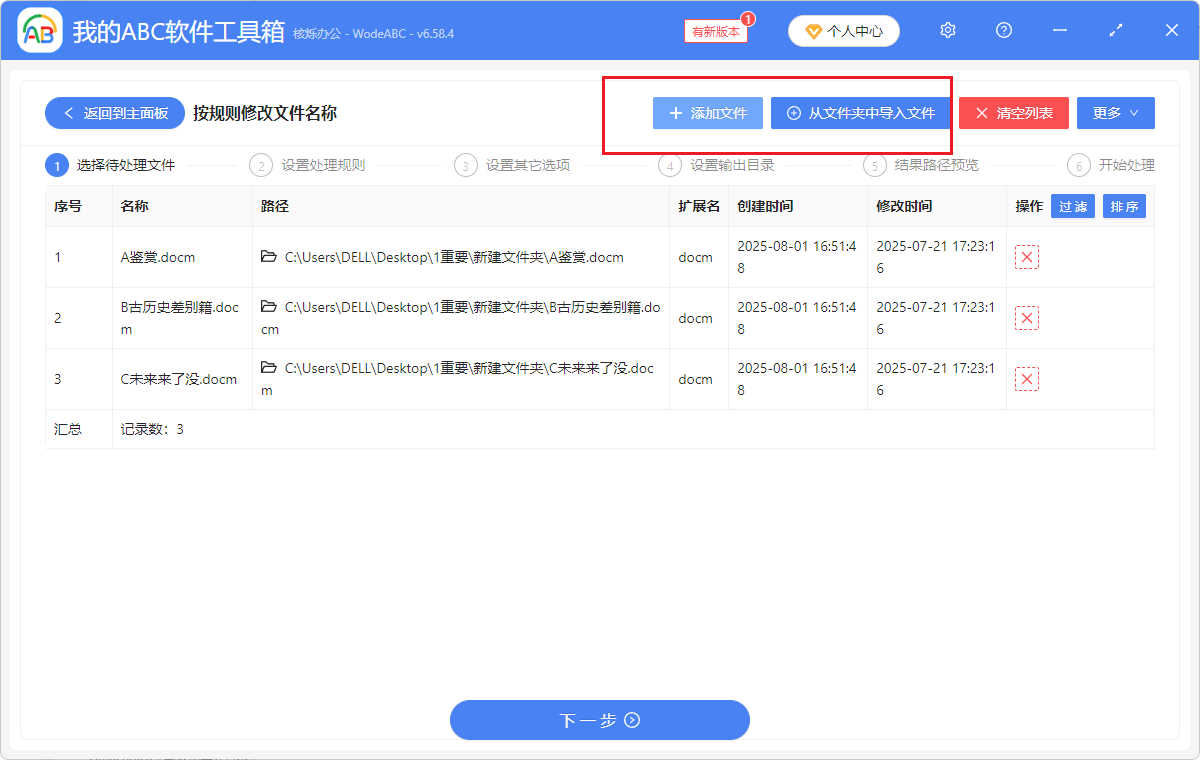
2、进入选项设置卡,插入文本——指定的位置,然后选择具体位置跟要插入的内容。
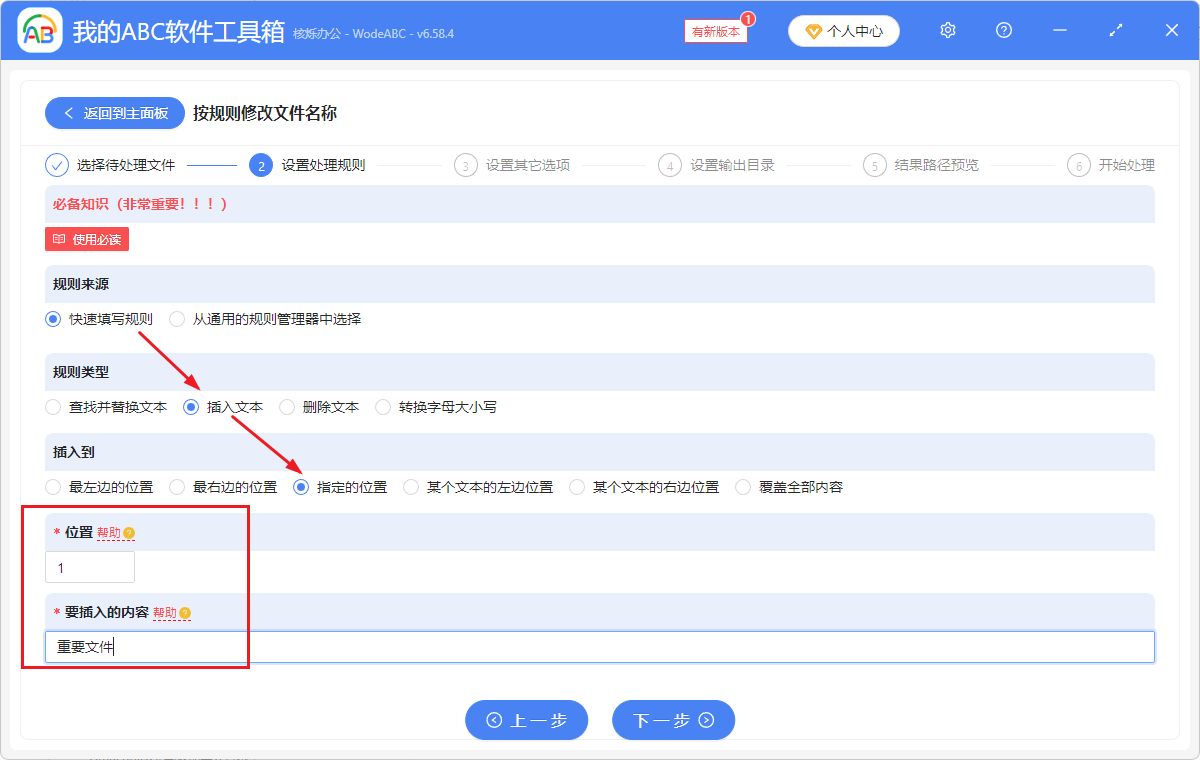
可以点击查看帮助模版规则,直接复制模版自动生成。
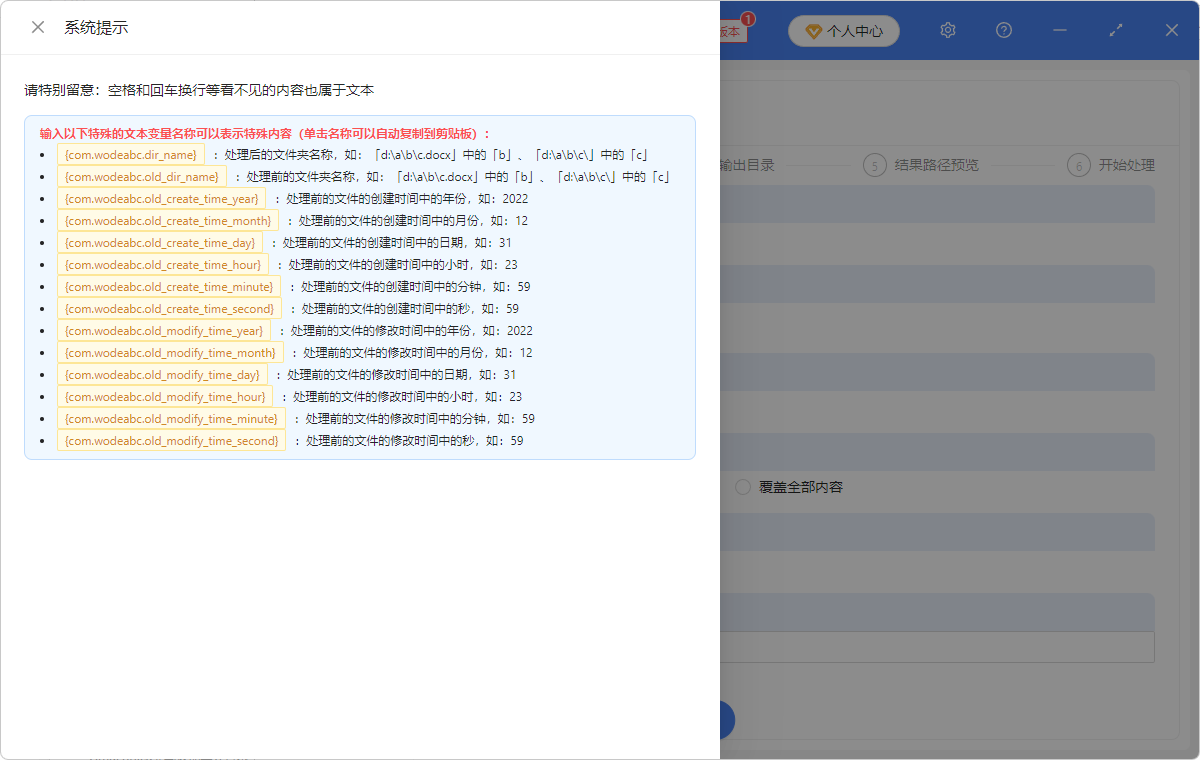
3、下一步操作,处理完成,你的docm、docx文件名称就在你指定位置上批量插入了英文字母啦!